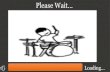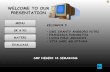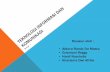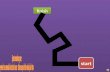Disusun oleh : KELOMPOK 5 • DWI SHANTY ANGGORO PUTRI • FRANCISCA PARAMITHA • LUCIA FINA ARDIANTI • VITA SARI AGUSTIANA TIK BAB 2 SUGENG RAWUH ING PRESENTASI TIK BAB 2 IKI

Welcome message from author
This document is posted to help you gain knowledge. Please leave a comment to let me know what you think about it! Share it to your friends and learn new things together.
Transcript
Disusun oleh :KELOMPOK 5
• DWI SHANTY ANGGORO PUTRI• FRANCISCA PARAMITHA• LUCIA FINA ARDIANTI• VITA SARI AGUSTIANA
TIK BAB 2
SUGENG RAWUH ING PRESENTASI TIK BAB 2 IKI
STANDAR KOMPETENSI :I. MENGENAL PERANGKAT KERAS & SISTEM
YANG DIGUNAKAN DALAM PROGRAM PRESENTASI
KOMPETENSI DASAR :I.I MENGIDENTIFIKASI MENU DAN ICON
PADA PERANGKAT LUNAK PENGOLAH PRESENTASI
Membuat dokumen baru di PowerPoint
1. Klik Office Button > New atau anda dapat menekan Ctrl+N.2. Pada Kotak Dialog yang muncul Pilih Blank & Recent > Blank Presentation.
3. Kemudian akan muncul jendela presentasi di layar monitor anda, jendela presentasi yang muncul ini adalah slide judul presentasi.
1. Buka kembali file presentasi “Tugas Latihan 3”.2. Aktifkan Slide 1.
Memilih Dan Mengganti Layout/ Tampilan Slide
3. Klik tab menu Home > Layout > Title and Content, perhatikan perubahannya.
4. Coba anda terpakan untuk layout dan slide yang lain sesuai kebutuhan anda.
Menggunakan Themes Slide
1. Masih menggunakan file presentasi “Tugas Latihan 3”.2. Aktifkan slide yang akan diterapkan Themesnya (slide 1).3. Klik tab menu Design, kemudian klik menu More Themes.
4. Pada kotak dialog themes yang muncul, pilih jenis themesnya, misalnya Opulent. Coba anda perhatikan perubahannya. Maka sekarang semua slide mempunyai themes yang sama.
5. Coba anda terapkan untuk jenis themes yang lainnya, kemudian setelah selesai, simpan kembali file anda (Ctrl+S).
BEKERJA DENGAN TEKS
a. Memasukan data berupa teksUntuk memasukan data teks pada microsoft powerpoint 2007 tidak dapat dilakukan secara langsung ke dalam slide, tetapi harus dengan menggunakan tex box (kotak teks). Klik teks box yang ada pada daerah menu drawing tool bar, kemudian letakan pointer kedalam slide, drak sesuai panjang teks yang diinginkan maka akan muncul kotak teks. Kemudianketikkan teks anda sesuai keinginan. Seperti pada gambar.
b. Mengolah teks
Teks yang berada dalam lembar presentasi dapat diolah sesuai kebutuhan anda. Cara praktis mengolah teks
adalah melalui Tab Menu format. Berikut hasil format teks dapat dilihat seperti pada gambar
Cara mengolah teks pada slide yaitu ;
- Klik garis atau kotak wilayah teks/box yang akan dimodifikasi.
- Apabila menginginkan perhuruf anda harus memboknya terlebih dahulu.
- Klik fasilitas format yang diinginkan.
- Ukuran, jenis warna, dan sebagainya, akan berubah sesuai keinginan
anda.
c. Menggunakan WordArt
WordArt merupakan salah satu fasilitas microsoft powerpoint 2007 yang
digunakan untuk memodifikasi teks. WordArt banyak digunakan untuk
menuliskan judul, pokok bahasan, kata-kata penting dan sebagainya. Cara
pengunaan WordArt adalah sebagai berikut ;
-Klik tab menu insert kemudian pilih WordArt
- Pilih efek WordArt kemudian masukkan teks ke dalam dialog sesuai
keinginan anda. Seperti pada gambar
d. Menggunakan bentuk shapes
Microsoft powerpoint 2007 juga
menyediakan beberapa fasilitas untuk
membentuk obyek yang disebut dengan
shapes, fungsinnya adalah sebagai hiasan-
hiasan di slide. Shapes terdiri dari garis
(line), basic shapes, block
arrow, flowchart, stars dan banners,
callouts, connectors, dan lain-lain.Seperti
pada gambar
e. Menyisipkan gambar
1.Buka Power Point 2007– klik start
- Klik all programs
- Klik Microsoft Office
kemudian Pilih Microsoft
Office Power Point
2. KLIK “INSERT” PADA MENU UTAMA
(untuk lebih jelasnya lihat gambar dibawah ini)
3. Klik “PICTURE” pada menu Insert
4. KEMUDIAN PILIH FOLDER YANG ANDA
INGINKAN
SEPERTI INI ;
SETELAH GAMBAR DIPILIH, KLIK INSERT
8. Mengatur Format teks
Format teks yang dimaksud di sini adalah seperti pengaturan ukuran, jenis font, warna teks dan
sebagainya. Untuk mengatur format teks, seleksi teks dan gunakan Group Font dengan mengaktifkan
Ribbon Home terlebih dahulu. Pilih salah satu icon untuk mengatur format teks.
a. Menggunakan Kotak Dialog Font
Anda bisa juga mengedit teks menggunakan kotak dialog Font dengan memilih Ribbon Home.
Lanjutkan dengan menyorot Group Font, lalu klik anak panah di sudut kanan bawah.
b. Menggunakan Bullet and Numbering
Bullet and Numbering seriing digunakan untuk menuliskan poin-poin bahasan dalam presentasi. Untuk
menambahkan Bullet atau Numbering, gunakan cara di bawah ini:
1. Seleksi bagian yang akan ditambah bullet atau numbering.
2. Pilih Ribbon Home> Bullet> atau Numbering pada Group Paragraph.
3. Pilih bentuk bullet atau numbering yang diinginkan
untuk memasukkan gambar clip art silahkan ikuti langkah langkah berikut ini :
1.Klik menu insert -->picture-->clip art atau tekan tombol clip art di toolbar drawing.
2.Disebelah kanan area kerja akan muncul sebuah jendela clip art, silahkan silahkan isi kata kunci yang digunakan sebagai pencarian tema gambar di clip art.
3.Untuk memasukkan clip art ke presentasi,silahkan klik 2kali di icon clip art tang disukai
4.Sehingga terlihat bahwa clip art telah dimasukkan ke slide presentasi.
Cara memasukkan clip art pada power point
Evaluasi
1. Untuk Mengatur Animasi dapat menggunakan.....A. Slide Design D. Animation SchemesB. Custom Animation E. Color SchemesC. Design Template
2. Untuk Membuat Teks dengan berbagai variasi dapat menggunakan ...A ClipArt B. Shapes C. WordArt D. SmartArt E. TextBox
3. Anda dapat memberikan Background pada presentasi MS PowerPoin 2007 Melalui Fitur.........A. Home B. Animation C. Ribbon Insert D. Design E. Office Button
4. Untuk Membuat model Textstur kayu pada MS PowerPoint 2007 adalah ......A. Fill Effect B. Picture C. Gradient D. Pattern E. Picture and Texture Fill
5. Untuk menambahkan slide baru kita dapat menggunakan cara.......A. View - New Slide D. Edit – New SlideB. Format - New Slide E. Slide - New SlideC. Tools - New Slide
6. Untuk memodifikasi jenis huruf dapat menggunakan FulldownA. Paragrafh D. Bullets And NumberingB. WordArt E. Borders And ShadingC. Font
7. Kumpulan dari gambar-gambar standar yang dapat digunakan dalam dokumen dikenal sebagai.......................A. Shape B. AutoShape C. Gambar D. ClipArt E. Picture
8. Bentuk Text 3D merupakan........A. Diagram B. WordArt C. Symbol D. Chart E. Autoshape
9. Perpindahan slide berikutnya dengan cara klik mouse adalah.....A. On Mouse Clik D. Automatically beforeB. Automatically after E. In Mouse ClikC. Mouse Clik
10. Pada proses memindahkan slide, terdapat cara yang lebih cepat yaitu dengan menggeser mouse, cara initerkenal dengan istilah…a. cutb. movec. take and gived. drag and drope. paste
Related Documents